游戏截图,详细教您游戏里怎样截图
- 分类:win7 发布时间: 2018年05月07日 12:24:21
现在,年轻人玩网络游戏已然成为一种风尚,而有的用户,在游戏里有时候想截一些精美游戏图,可苦于不知道如何操作,如何在游戏中正常的截图?因为它不像平常截图那么简单,下面,小编就来跟大家分享游戏里截图的操作流程了。
有这么一种现象,在玩电脑游戏的时候,玩家人品大爆发,打的非常好,当我们急切需要截图保存下来,记录一下这个精彩的时刻,并分享到朋友圈,我们应该怎样在游戏里截图呢?下面,小编给大家带来了游戏里截图的图文操作。
游戏里怎样截图
百度搜索“fraps”,出现很多搜索结果,建议下载绿色破解版的,这样就没有功能限制了
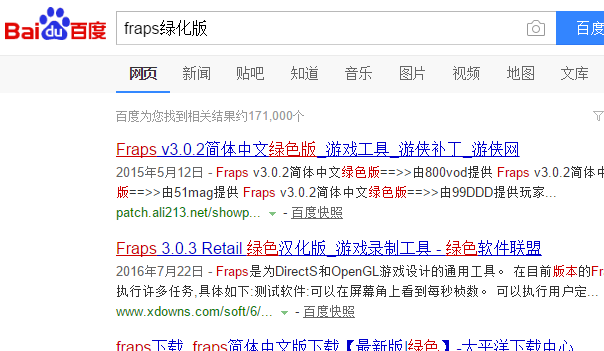
截图电脑图解-1
将下载的压缩包解压,得到如下的文件,先不要记着运行主程序fraps.exe,而是先双击“绿化.bat”完成软件的绿化操作

截图工具电脑图解-2
绿化完成之后,我们就可以双击fraps.exe打开主程序了,看到主界面,然后点击切换到“截图”这个功能选项卡

游戏电脑图解-3
这时候就可以看到截图功能的相关选项了,设置都比较简单,需要说明的是图片格式建议选择JPG而不要选默认的BMP

截图工具电脑图解-4
打开游戏,在玩游戏的过程中按下自己设定的截图热键(默认F10)就可以把游戏当前的画面截获下来了,然后在自己设定的保存路径下就可以找到相应的截图

游戏中截图电脑图解-5
关于游戏里截图的操作,小编跟大伙讲到这了,更多精彩内容尽在“小白一键重装”。
猜您喜欢
- 讲解教你压缩zip格式文件怎么打开..2019/08/12
- w7u盘装系统步骤教程2022/05/06
- 屏幕分辨率,详细教您怎么调屏幕分辨率..2018/06/01
- 计算机休眠,详细教您电脑设置休眠时间..2018/09/25
- 网络打印机脱机,详细教您网络打印机脱..2018/09/29
- win7桌面文件路径怎么修改2021/12/10
相关推荐
- 深度ghost win7系统安装教程 2021-10-10
- win7激活工具小马下载 2017-10-24
- 电脑分辨率,详细教您电脑的分辨率要怎.. 2018-05-25
- 手机照片误删怎么恢复,详细教您怎么恢.. 2018-07-13
- 装系统u盘win7图文教程 2017-08-20
- 制作win7 启动u盘方法 2018-04-20



